023.Sandstein

Tutorial ©mary erstellt mit PSP X6 am 05.12.2016
Überarbeitet am 12.07.2017
Benötigtes Material: 1 Foto - längste Seite max. 600 px und ein Corner
(Linksklick - im neuen Fenster - re MT - speichern unter...)
Zur Info: „Rand erweitern“ bitte immer Symmetrisch
01. Öffne Dein Foto in PSP-Dupliziere es mit Shift+D
Original schließen
suche eine helle Vordergrundfarbe (VGF)
eine dunkle Hintergrundfarbe (HGF) aus Deinem Foto
erstelle diesen FV aus Deinen Farben und stelle ihn auf die VGF:

02. Bild – Rand hinzufügen
2 Pixel in der HGF
2 Pixel in der VGF
2 Pixel in der HGF
2 Pixel in der VGF
2 Pixel in der HGF
Auswahl – Alle auswählen – Auswahl – Ändern
Verkleinern – 10px - Auswahl – Umkehren
Effekte – 3D Effekte – Innenfase

Auswahl – Auswahl aufheben
03. Bild – Rand hinzufügen - 30 Pixel in der VGF
mit dem Zauberstab markieren
mit Deinem FV füllen
Effekte - Textureffekte – Sandstein – nimm Deine HGF

Effekte - Kanteneffekte - Stark nachzeichnen
Auswahl - Auswahl aufheben
04. Bild – Rand hinzufügen
2 Pixel in der HGF
2 Pixel in der VGF
2 Pixel in der HGF
2 Pixel in der VGF
2 Pixel in der HGF
Auswahl – Alle auswählen – Auswahl – Ändern
Verkleinern – 10px - Auswahl – Umkehren
Effekte – 3D Effekte – Innenfase wie eingestellt aus Punkt 2
Auswahl – Auswahl aufheben
05. Bild – Rand hinzufügen - 40 Pixel in Deiner VGF
Mit dem Zauberstab markieren
Mit Deinem FV füllen-Kehre aber die Farben um!
Effekte - Textureffekte – Sandstein – wie eingestellt
Effekte – Kanteneffekte – stark Nachzeichnen
Auswahl – Auswahl aufheben
06. Bild – Rand hinzufügen
2 Pixel in der HGF
2 Pixel in der VGF
2 Pixel in der HGF
2 Pixel in der VGF
2 Pixel in der HGF
Auswahl – Alle auswählen – Auswahl – Ändern
Verkleinern – 10px - Auswahl – Umkehren
Effekte – 3D Effekte – Innenfase wie eingestellt
Auswahl – Auswahl aufheben
07. Wer möchte, kann noch Corner setzen.
Wie das geht hast Du in der letzten Aufgabe gelernt.
Ich habe dieses Mal aber einen weissen Schlagschatten genommen.
08. Setze dein Wasserzeichen und die Urheberhinweise auf dein Bild.
09. Datei-Exportieren-JPEG-Optimierung. Bild speichern.
Deine Aufgabe:
~ erstelle bitte ein Bild nach diesem Tutorial,
~ erstelle ein zweites Bild mit etwas veränderten Werten
~ Stelle bitte beide Bilder in deine Schulmappe ein.
![]()